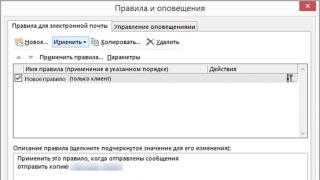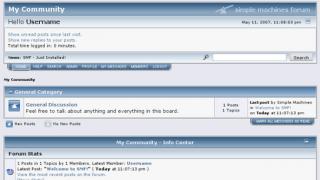دوستان، ما به بررسی دقیق خود از نوآوری های فردی که ویندوز 10 پس از اجرای به روز رسانی اصلی Fall Creators به دست آورده است، ادامه می دهیم. و در این مقاله می خواهم به صفحه کلید لمسی به روز شده سیستم عامل توجه کنم. به طور اساسی بازطراحی شده و با عملکردهای جدید به روز شده است. صفحهکلید لمسی بهروزرسانیشده از حالت Swype پشتیبانی میکند – زمانی که میتوانید در حین تایپ اسلاید کنید، یعنی. بدون اینکه آن را از صفحه کلید بردارید، با انگشت یا قلم خود بکشید. همانطور که مدتهاست انجام این کار در دستگاه های تلفن همراه امکان پذیر بوده است. صفحه کلید لمسی ویندوز 10 نیز با ورودی متن صوتی به روز شده است. اگر در مورد دسکتاپ و لپتاپ صحبت کنیم، افزودن چنین ویژگی در واقع تنها نوآوری مفید Fall Creators Update در این بخش از عملکرد سیستم است. با این حال، با ورود داده های صوتی استاندارد، همه چیز به این سادگی نیست.
قابلیت مکالمه متن در میکروفون به جای تایپ دستی روی صفحه کلید در ویندوز 10 فقط برای زبان انگلیسی موجود است. مایکروسافت قول میدهد در آینده زبانهای تشخیص دیگری را اضافه کند، اما در حال حاضر فقط آن چیزی را داریم که داریم. البته این یک محدودیت جدی است و بر این اساس، این تابع فقط برای کسانی قابل استفاده است که انگلیسی را خوب می دانند و با تایپ به این زبان در مقیاس جدی کار می کنند. با این وجود، عملکرد جالب است، بیایید نحوه استفاده از آن را بررسی کنیم.
در نوار وظیفه ویندوز، منوی زمینه را فراخوانی کنید و گزینه "نمایش دکمه صفحه کلید لمسی" را علامت بزنید.
اکنون صفحهکلید لمسی بهطور دائم در سینی سیستم نمایش داده میشود، جایی که میتوان آن را در هر زمان راهاندازی کرد. هنگامی که طرح را به انگلیسی تغییر می دهید، نماد میکروفون روی صفحه کلید ظاهر می شود. برای دیکته، باید هر قسمت ورودی متن را باز کنید (هر ویرایشگر متنی که روی سیستم نصب شده است، هر فرم نرم افزاری، هر فرم وب در پنجره مرورگر). خوب، در واقع، شروع به صحبت با میکروفون کنید.

نکته مهم: تایپ صوتی تنها زمانی امکان پذیر خواهد بود که خدمات صوتی در سیستم غیرفعال نباشد. با رفتن به بخش Privacy می توانید این مورد را در برنامه تنظیمات بررسی کنید. تب Speech، Handwriting و Text باید دکمه ای برای خاموش کردن خدمات گفتار نمایش دهد. بر این اساس، این بدان معنی است که خدمات در حال حاضر فعال هستند.

در غیر این صورت، دکمه ای برای فعال کردن خدمات گفتار نمایش داده می شود. و بنابراین باید روشن شود.
سلام، خوانندگان عزیز! این غیر معمول ترین مقاله در وبلاگ ما است، زیرا هنگام نوشتن آن از تایپ صوتی استفاده شده است. بنابراین، امروز در مورد نحوه تایپ متن با صدا صحبت خواهیم کرد.
این روشی برای تایپ با استفاده از گفتاری است که از طریق میکروفون منتقل می شود. این موضوع برای کسانی که با حجم زیاد کار می کنند، به عنوان مثال، وبلاگ نویسان، و همچنین افراد دارای معلولیت بسیار مرتبط است. یا برای کسانی که هنوز به کیبورد کامپیوتر مسلط نشده اند.
خدمات شماره گیری صوتی
سرویس هایی وجود دارند که به صورت آنلاین کار می کنند و برنامه هایی وجود دارند که روی رایانه نصب می شوند.
خدمات آنلاین
- صفحه گفتار
این یک توسعه رایگان Google Chrome است که بر این اساس فقط در این مرورگر کار می کند. من فکر می کنم هیچ مشکلی با این وجود نخواهد داشت، زیرا این بهترین مرورگر است و اگر هنوز از آن استفاده نمی کنید، مقاله مربوط به آن را بخوانید. Notepad را می توان مستقیماً در مرورگر خود نصب کرد یا می توانید با مراجعه به وب سایت آنها از تایپ صوتی استفاده کنید.
- Voisnot II
مشابه سرویس قبلی، فقط در گوگل کروم نیز کار می کند. استفاده از آن ساده است: زبان مورد نظر را انتخاب کنید و برنامه دیکته خود را چاپ می کند.
- August4u
- TalkTyper
از مزایای این سرویس رایگان می توان به وجود اعلان های صوتی و امکان مشاهده گزینه های تشخیص اشاره کرد. همچنین یک ویرایشگر مناسب وجود دارد که با آن می توانید مطالب دریافتی را کپی کنید، آن را روی چاپگر چاپ کنید، آن را به زبان های خارجی ترجمه کنید یا از طریق پست ارسال کنید.
برای استفاده از تایپ بدون لمس صفحه کلید، باید برگه را باز کنید "ابزار” و سپس بر روی آن کلیک کنید "ورودی صدا..."
دستورات مختلف برای ویرایش و قالب بندی در حال حاضر فقط به زبان انگلیسی در دسترس هستند، اما برای روسی پشتیبانی می شوند دستورات نقطه گذاری:
- "نقطه"،
- "کاما"،
- "علامت تعجب"،
- "علامت سوال"،
- "خط جدید"،
- "بند جدید"
همانطور که تمرین نشان داده است، این بسیار راحت است.
برنامه ها
- Voco
یک برنامه پولی که با استفاده از صدا، نه تنها در رایانه تایپ می کند و علائم نگارشی را تنظیم می کند، بلکه از گزینه های اضافی نیز لذت می برد: می تواند صدا را ارائه دهد و همچنین می توانید نسخه را با فرهنگ لغت (به عنوان مثال، با اصطلاحات قانونی یا موارد دیگر) گسترش دهید. .
توسط سیستم عامل های شروع از ویندوز 7 و بالاتر پشتیبانی می شود.
قیمت: از 1690 روبل.
- MSSpeech
رایگان است و می تواند جاه طلبی های بسیاری از کاربران را برآورده کند. جذابیت آن این است که می تواند صداها را به 50 زبان تشخیص دهد. برای استفاده راحت، کلیدهای داغ وجود دارد؛ می توانید منبع صدا را خودتان انتخاب کنید و متن شناسایی شده را تصحیح کنید.
مزایا و معایب شماره گیری صوتی
طرفداران:
- به لطف این برنامه ها، فریلنسرها می توانند با انجام کارهای رونویسی درآمد خوبی کسب کنند. بسیاری از وظایف از این نوع را می توان در یافت تبادل کار-زیلا، مکان مورد علاقه افراد تازه وارد برای کار از راه دور است. تنها کاری که باید انجام دهید این است که برنامه را روشن کنید و کمی بعد متن را در Word تصحیح کنید.
- صرفه جویی در زمان و تلاش.
- یک یافته عالی برای افراد دارای معلولیت.
- برای افراد خلاق، خدمات فوق نجاتدهنده هستند؛ همه ایدهها را میتوان به سرعت یادداشت کرد، به سادگی با بیان آنها تا فراموش نشوند.

متأسفانه نیز وجود دارند منفی هاهنگام کار با این خدمات:
- اگر در اتاقی که شما در آن دیکته می کنید صداهای خارجی وجود داشته باشد، تشخیص کلمات و عبارات به طور قابل توجهی بدتر می شود.
- بسیاری از برنامه های آنلاین فقط در مرورگر Google Chrome در دسترس هستند.
- پس از تایپ، باید زمانی را صرف ویرایش و تصحیح متن کنید.
- شما باید یک میکروفون حساس با کیفیت بالا داشته باشید.
- توصیه می شود برای کاهش خطر خطا، دیکشنری خوب داشته باشید.
نتیجه
به طور خلاصه این مقاله، میتوان گفت که فناوری قدم به قدم جلو گذاشته است و اگر قبلاً همه چیز باید به صورت دستی چاپ میشد، اکنون میتوان این کار را با دیکته کردن اطلاعات به صورت صوتی انجام داد. البته، هیچ تضمینی برای شناخت کامل وجود ندارد، اما پیشرفت آشکار است.
به لطف توسعه برنامه هایی که کار کارمندان از راه دور را بسیار آسان می کند، دستیابی به حداکثر بهره وری و سرعت بیشتری در انجام وظایف امکان پذیر است. بنابراین امیدواریم این مقاله به شما کمک کند تا در کار خود موثرتر باشید.
نظرات خود را در مورد کار سرویس های مختلف تشخیص گفتار در نظرات بنویسید.
بهترین ها!
Hey Google فقط در مورد جستجوی صوتی نیست!
از تبلیغات تلویزیونی، می توان فرض کرد که معروف "OK Google" توانایی تعیین یک جستجوی صوتی به صورت صوتی است. در رایانه ها، اگر مرورگر Google Chrome را نصب کنید، این گزینه را نیز خواهید داشت - جستجوی صوتی.
اما برای دارندگان گوشیهای هوشمند و تبلتهای دارای سیستم عامل اندروید، «OK Google» گزینههای بسیار بیشتری را ارائه میکند. "Okay Google" در Android به شما امکان می دهد تلفن هوشمند خود را با استفاده از دستورات صوتی کنترل کنید. شما می توانید بدون لمس صفحه لمسی تماس بگیرید، پیامک و ایمیل ارسال کنید - کاملاً یا تقریباً کاملاً بدون هندزفری!
- با یک نفر از دفترچه تلفن تماس بگیرید.
- از دفترچه تلفن برای مشترکین پیامک ارسال کنید.
- ارسال پیام واتساپ
- یک ایمیل کوتاه از دفترچه تلفن برای مشترک ارسال کنید.
- آب و هوا را بررسی کنید.
- برنامه را اجرا کنید.
- سایت را باز کنید.
- نتیجه محاسبات را بیابید (مثلاً 2 ضرب در 189).
- ترجمه یک کلمه خارجی را بیابید. یا ترجمه از بومی به خارجی.
این فهرست کامل نیست. و علاوه بر این، "Ok Google" به شما امکان می دهد به جای تایپ این متن روی صفحه کلید، از ورودی صوتی متن استفاده کنید. به عنوان مثال، می توانید یک نامه الکترونیکی کامل را دیکته کنید.
اشاره به شرایط
- ضربه بزنید، ضربه بزنید- لمس انگشت کوتاه بر روی صفحه نمایش لمسی. مشابه کلیک چپ روی کامپیوتر.
- ضربه طولانی- لمس با نگه داشتن انگشت. مشابه با کلیک راست روی کامپیوتر.
- انگشت خود را بکشید- حرکت یک انگشت (یا چندین) روی صفحه لمسی. برای مثال، کشیدن انگشت روی محتوای صفحه در دستگاههای تلفن همراه پیمایش میکند. یا پانل های کنترل اضافی را نمایش دهید (از لبه بالا یا کناری صفحه بکشید).
نحوه فعال کردن کنترل صدا در اندروید
برای اینکه کنترل صوتی کار کند، به اتصال دائمی اینترنت نیاز دارید! در حالی که این ممکن است تا حد محدودی بدون اینترنت کار کند، در این حالت کیفیت تشخیص صدای شما به قدری ضعیف خواهد بود که استفاده از کنترل صوتی عملا غیرممکن خواهد بود.
برنامه Google اغلب از قبل در نسخه هایی از Android که توسط سازندگان گوشی های هوشمند استفاده می شود نصب شده است. سازندگان تلفن های هوشمند به دفعات کمتر Google Speech Synthesizer را نصب می کنند.
بررسی حضور آنها در دستگاه شما دشوار نیست. "" را باز کنید و در لیست برنامه ها حرکت کنید:
اگر " برنامه گوگل"در این لیست نیست، پس باید آن را از فروشگاه Play نصب کنید.
بررسی کنید که آیا نصب شده است یا خیر سینت سایزر گفتاراز طریق تنظیمات هم می توانید این کار را انجام دهید (" تنظیمات - شخصی - داده ها - زبان و ورودی") باید دو گزینه وجود داشته باشد" ورودی صدا"و" سنتز گفتار":

اگر هر دو "Google App" و "Speech Synthesizer" نصب شده باشند، می توانید کنترل صوتی را در تنظیمات فعال کنید.
اول در بخش " تنظیمات - دستگاه - برنامه ها"باید مطمئن شوید که "برنامه Google" غیرفعال نیست. و اگر غیرفعال است، آن را فعال کنید.
پس از آن، در بخش " تنظیمات - داده های شخصی -گوگل"باز کردن صفحه تنظیمات" جستجو وGoogle Now":

این چیزی است که صفحه نمایش به نظر می رسد:


سپس صفحه «Okay Google Recognition» را باز کنید. در اینجا باید تنظیمات "OK Google Recognition" را مشخص کنید:

- از «برنامه Google» فعال. ابتدا باید این برنامه را به صورت دستی اجرا کنید، به عنوان مثال با یک میانبر از دسکتاپ، و سپس می توانید یک فرمان صوتی را انجام دهید.
- اگر گزینه " را فعال کنید در هر صفحه ای"، سپس می توانید در هر زمانی که صفحه روشن است، فرمان صوتی را انجام دهید. حتی در صفحه قفل. برای فعال کردن دستیار صوتی Google فقط باید عبارت "OK Google" را بگویید.


تایپ صوتی (متن صوتی)

اگر روی این نماد ضربه بزنید، صفحه تشخیص صدا باز می شود:


با این حال، برنامه قبل از این شخصیت ها فاصله اضافه می کند! تایپ صوتی کاملا واقعی است، اما باید متن دیکته شده را به صورت دستی تصحیح کنید. متأسفانه، برنامه هنوز نمی تواند پاراگراف ها را جدا کند؛ این کار نیز باید به صورت دستی انجام شود.
نحوه دانلود کنترل صوتی برای اندروید
اگر دستگاه شما دو برنامه مورد نیاز را ندارد، باید آنها را از طریق فروشگاه Google Play نصب کنید. این به هیچ وجه دشوار نیست، درست مانند روشن کردن سرویس "Ok Google". با این حال، یک جنبه غیر آشکار در این موضوع وجود دارد. این ادغام سرویس "OK Google" در پوسته گرافیکی دستگاه (لانچر) است، به طوری که جستجوی صوتی Google برای استفاده راحت باشد.
لانچرهایی وجود دارند که سرویس «Okay Google» قبلاً در آنها ادغام شده است، برای مثال چینی «Launcher 3» که به ویژه در اندروید سفارشی به نام Freeme OS استفاده می شود. با این حال، همه راهاندازها سرویس دستیار صوتی «OK Google» را ادغام نمیکنند.
و اگر دستگاه شما فقط چنین لانچر (لانچر) را دارد، منطقی است که لانچر Google را امتحان کنید که "Google Start" نام دارد. این لانچر نه تنها کنترل صوتی "Ok Google" بلکه یکی دیگر از فناوری های شرکت - "Google Now" را ادغام می کند. در عین حال، خود پرتاب کننده بسیار ساده و جمع و جور است - هیچ چیز اضافی نیست.
دستیار صوتی «OK Google» به طور پیشفرض در این لانچر در صفحه شروع و در صفحه «Google Now» در دسترس است. با این حال، میتوانید تنظیمات را به گونهای پیکربندی کنید که کنترل صوتی را در هر صفحهای، از جمله صفحههای برنامه و صفحه قفل، در دسترس قرار دهید.
صفحه شروع راهانداز Google Start:

صفحه Google Now در راهانداز Google Start:

صفحه برنامه در راهانداز Google Start:

جوک می گوید، می توانید با او شهرها بازی کنید. از کل چارچوب صوتی گوگل (سینتی سایزر و تشخیص گفتار) استفاده می کند.
Alice Yandex از سینت سایزر گفتار خود استفاده می کند (بر خلاف Dusi و Sobesednitsa نه گوگل). هیچ تنظیماتی در برنامه وجود ندارد. تشخیص گفتار خوب است. به هر حال، ما باید به این واقعیت توجه کنیم که این "جوان ترین" برنامه از این نوع است. تا آنجایی که من می دانم، فقط در سال 2017 منتشر شد. با توجه به جدیت توسعه دهنده، می توان حدس زد که ممکن است آینده خوبی داشته باشد.
مایکروسافت کورتانا. بله، کورتانا برای اندروید نیز موجود است. با این حال، او فقط انگلیسی میداند و خودش فقط انگلیسی صحبت میکند. در عین حال، مجموعه دستورات آن کوچکتر از "Okay Google" است. کورتانا عملکرد یک همکار را دارد، اما همکار آن بی فایده است. او با هوش و شوخ طبعی نمی درخشد. به عنوان مثال، به درخواست "OK Google"، Cortana به طور پیش پا افتاده پاسخ می دهد - "Google خوب است، اما این Cortana است". اما مشکل اصلی البته زبان انگلیسی است. شما باید تلفظ آمریکایی خوبی داشته باشید تا او شما را درک کند. با عبارات کوتاه ساده تر است، اما دیکته کردن عبارات طولانی (برای یادداشت ها، اس ام اس و غیره) برای او دشوار است.
کورتانا را نمی توان مستقیما نصب کرد. ابتدا باید "Microsoft Apps" را نصب کنید و از این برنامه می توانید کورتانا را نصب کنید. شما به یک حساب مایکروسافت نیاز دارید!
اینترنت پرسرعت
برای استفاده عادی از کنترل صوتی، گوشی هوشمند شما باید یک اتصال اینترنتی پایدار و پرسرعت داشته باشد. اگر اتصال کند یا ناپایدار باشد، آنگاه قابل کنترل نیست، بلکه دردسر خواهد بود.
ایوان سوخوف، 2016، 2017 .
اگر این مقاله را مفید یافتید یا به سادگی آن را دوست داشتید، در حمایت مالی از نویسنده دریغ نکنید. این کار با پرتاب پول به راحتی انجام می شود کیف پول Yandex شماره 410011416229354. یا روی تلفن +7 918-16-26-331 .
حتی مقدار کمی می تواند به نوشتن مقالات جدید کمک کند :)
هنگام کار بر روی اینترنت، اغلب نیاز به تایپ متن دارید. نه تنها وبلاگ نویسان و کپی رایترها این کار را انجام می دهند، بلکه نیاز به نوشتن متن در بین بازاریابان، وب مسترها، بهینه سازان و متخصصان دیگر حوزه ها ظاهر می شود.
حتی برای تهیه مشخصات فنی برای یک کپی رایتر نیز باید کلیدهای روی صفحه کلید را فشار دهید.
برنامههای تایپ صوتی این کار را آسانتر میکنند. کسی خواهد گفت که آنها برای افراد تنبل و بی تجربه خلق شده اند و این تا حدی درست خواهد بود. حقیقت این هست که نرم افزار تک تک کلمات را به خوبی تشخیص نمی دهدو شما باید همه چیز را واضح تلفظ کنید و این سرعت تایپ شما را کاهش می دهد.
تایپ کردن روی کامپیوتر با صدا
بیخود نبود که راه اندازی شد. کاربران مجبور نیستند دکمه ها را فشار دهند، آنها به سادگی می توانند آنچه را که می خواهند بگویند.
صحبت کردن چند کلمه به وضوح کار سختی نیست، بنابراین برای این منظور مناسب است. وقتی نوبت به نوشتن مقاله می رسد، باید تمرین کنید. همچنین، ارزش امتحان کردن چندین برنامه برای انتخاب گزینه مناسب را دارد.
به آن بروید، یک زبان را انتخاب کنید و روی نماد میکروفون کلیک کنید:

پس از این، اجازه استفاده از میکروفون درخواست می شود. می تواند مجزا یا داخل وب کم باشد:

به مرورگر اجازه دهید از میکروفون استفاده کند و شروع به صحبت کند. آنها بلافاصله در قسمت اصلی صفحه ظاهر می شوند، از آنجا که به راحتی می توان آنها را کپی کرد و به عنوان مثال به Word منتقل کرد.
2. شماره گیری صوتی آنلاین در . این سرویس با وجود دکمه های اضافی متمایز می شود. با کمک آنها، می توانید به سرعت فیلد ورودی متن را پاک کنید، و همچنین متن تمام شده را به Google Drive منتقل کنید، در قالب txt بارگیری کنید یا از طریق ایمیل ارسال کنید:

به طور کلی، سیستم هیچ تفاوتی ندارد. به سایت می روید، START DICTATION را انتخاب می کنید (پس از انتخاب زبان) و یک اعلان ظاهر می شود که از شما می خواهد اجازه استفاده از میکروفون را بدهید:

رابط کاربری ساده و طراحی زیبا است. با این سرویس است که می توان به شناخت خوبی دست یافت، اما بررسی ها دوگانه است.
3. تایپ صوتی با . زبان روسی در این سرویس خارجی بدون مشکل شناخته شده است. عملکرد بسیار بیشتری دارد. متن به دست آمده برای علائم نگارشی و خطا بررسی می شود. بسیار راحت است که کلماتی را که برنامه نمی تواند به طور دقیق تشخیص دهد برجسته می شود.
با کلیک بر روی آنها می توانید سایر گزینه های پیشنهادی را انتخاب کنید:

همچنین ابزاری برای ترجمه سریع متن به هر زبانی یا تکثیر آن وجود دارد. شما می توانید یک سند را به روش های مختلف ارسال کنید. تنها ناراحتی این است که پس از وارد کردن متن به صورت صوتی، باید روی فلش کلیک کنید تا آن را به قسمت دوم منتقل کنید.
4. برنامه شماره گیری صوتی. علیرغم طراحی ساده، این سرویس کاملاً از عهده وظیفه خود بر می آید و پیشرفته ترین عملکرد را ارائه می دهد. این سایت دارای آموزش های ویدیویی در مورد استفاده از سیستم است و همچنین یک افزونه مرورگر برای دانلود ارائه می دهد.
Speechnotes یک دفترچه یادداشت گفتار آنلاین قدرتمند است که برای زنده کردن ایده های شما با طراحی تمیز و کارآمد طراحی شده است تا بتوانید روی افکار خود تمرکز کنید.
ما در تلاش هستیم تا بهترین ابزار دیکته آنلاین را با استفاده از فناوری تشخیص گفتار پیشرفته ارائه کنیم تا دقیقترین نتایجی را که فناوری مدرن میتواند همراه با اتصال ابزارهای داخلی (اتوماتیک یا دستی) ارائه دهد، ارائه دهیم و از کارایی، بهرهوری و راحتی کاربر اطمینان حاصل کنیم.
در مرورگر کروم شما کاملاً آنلاین کار می کند. نیازی به دانلود، نصب یا حتی ثبت نام نیست، بنابراین می توانید بلافاصله شروع به کار کنید.
برای کمک به توسعه خلاقیت و تمرکز شما طراحی شده است
Speechnotes به طور ویژه طراحی شده است تا محیط کاری بدون حواس پرتی را برای شما فراهم کند.
هر یادداشت با یک صفحه سفید سفید جدید شروع می شود. این شروع تمیز و تازه به تحریک ذهن شما کمک می کند. همه عناصر دیگر، به جز خود متن، با محو شدن از دید محو می شوند، که به شما کمک می کند روی مهم ترین بخش - خلاقیت خودتان تمرکز کنید.
علاوه بر این، صحبت کردن به جای تایپ کردن به شما این امکان را می دهد که بدون وقفه و بدون وقفه فکر کنید و صحبت کنید، که همچنین تفکر خلاق و شفاف را ترویج می کند. فونت ها و رنگ ها در سراسر برنامه به گونه ای طراحی شده اند که واضح و دارای ویژگی های خوانایی عالی باشند.
نظرات و بازخورد کاربران
ما اخیراً ظاهر شدیم و قبلاً مقاله ای در مورد ما در "ProductHunt" و سایر مجلات بین المللی درباره فناوری های مدرن وجود دارد. اما آنچه بیشتر به آن افتخار می کنیم بازخوردی است که از کاربران خود دریافت می کنیم. Speechnotes با بیش از 4.5 ستاره، با بالاترین رتبه برنامه تشخیص گفتار در فروشگاه Chrome است! بالاتر از سایر جایگزین های آنلاین. در اینجا برخی از بازخوردهای کاربران در فروشگاه Chrome دریافت شده است:
"می خواهم بگویم که از این افزونه دیکته بسیار راضی هستم. این افزونه بهتر و بسیار دقیق تر از دو مورد دیگری است که من امتحان کرده ام. این قطعاً برنامه دیکته ترجیحی من است.
در واقع، من این بررسی را با استفاده از برنامه نوشتم.
با تشکر از توسعه دهندگان!!"
"آن کاری را که روی قلع میگوید انجام میدهد... و بیشتر. بیارزش.
تونی هاوز. ایمان کسانی که توسط این یکی به برنامهها احیا شده است."
و بسیاری دیگر وجود دارد. همه آنها را در فروشگاه Chrome بخوانید
بسیار از شما متشکرم! بازخورد شما به ما انگیزه زیادی برای ادامه توسعه بهترین راه حل ها می دهد.
جایگزین رایگان برای برنامه طبیعی اژدها
Speechnotes کاملا رایگان است و از نظر دقت با Dragon Natuarlly Speaking قابل مقایسه است. بسیاری از شما فکر می کنید که از برخی جهات حتی از اپلیکیشن Dragon نیز برتری دارد. البته لازم به ذکر است که Speechnotes تنها برای مقاصد دیکته جایگزینی برای Dragon است و نه برای دستورات صوتی به نرم افزارهای دیگر یا تایپ صوتی در نرم افزارهای دیگر. اژدها این ویژگی های اضافی را دارد. برای مثال، اگر نیاز به دیکته یک مقاله دارید، Speechnotes را نه تنها ارزانتر، بلکه شاید بهتر نیز خواهید یافت.
ویژگی های کلیدی داخلی برای افزایش بهره وری و کارایی برای تایپ صوتی و صفحه کلید استاندارد
برای بسیاری از ما، تایپ با استفاده از صفحه کلید فرآیندی کند و در نتیجه زمان بر است. Speechnotes به شما امکان می دهد متن را با سرعت گفتار وارد کنید (سخنرانی آهسته و واضح).
Speechnotes به شما امکان می دهد به طور یکپارچه از ورودی صوتی (دیکته) به تایپ منتقل کنید. به این ترتیب، میتوانید زمان مناسبتر را دیکته کنید و زمانی که مناسبتر یافتید، تایپ کنید. شما همچنین می توانید متن خود را بلافاصله دیکته و ویرایش کنید و همچنان دیکته کنید. نیازی به پیکربندی حالت های برنامه یا حتی توقف دیکته نیست.
با استفاده از گفتار (فرمان های صوتی) یا با یک کلیک، علائم نگارشی را وارد کنید.
سایر ویژگی های تعبیه شده برای عملکرد برای هر دو نوع ورودی:
ذخیره خودکار که سند را به صورت بلادرنگ با هر تغییری ذخیره می کند، بنابراین هرگز نگران آن نباشید.
به Google Drive (ابر) صادر کنید یا سند را در رایانه خود بارگیری کنید.
یک کلیک برای ایمیل یا چاپ یادداشت خود.
ورودی خودکار "هوشمند" حروف بزرگ در ابتدای جملات.
بدون نیاز به ورود به حساب کاربری، ثبت نام، نصب یا دانلود. درست خارج از جعبه کار می کند. بنابراین، تمام یادداشتهای ذخیره شده به صورت خودکار کجا ذخیره میشوند؟ Speechnotes تمام داده های شما را با استفاده از مرورگر شما در رایانه شما ذخیره می کند. مزیت این است که شما نیازی به ورود به حساب کاربری خود ندارید. نکته منفی این است که نمی توانید از رایانه های دیگر به این اسناد دسترسی داشته باشید. برای این، Speechnotes به شما امکان می دهد اسناد را به Google Drive صادر کنید. یکی دیگر از اشکالات کوچک این است که پس از ایجاد یادداشت های متعدد، ممکن است فضای ذخیره سازی رایگان نداشته باشید، بنابراین توصیه می شود هر از گاهی یادداشت های قدیمی غیر ضروری را حذف کنید.
استفاده رایگان نامحدود
تکنولوژی پیشرو
Speechnotes بر اساس پلت فرم تشخیص گفتار با عملکرد بالا گوگل است. اساساً، تمام گفتار شما به Google ارسال میشود و در آنجا با استفاده از سرورها و الگوریتمهای موازی قدرتمند تفسیر میشود، سپس به عنوان جریانی از نتایج احتمالی رونویسی به Speechnotes ارسال میشود. با مدیریت صحیح این نتایج و مجموعه دستورات برای پلتفرم Speech-to-Text، می توانیم به نتایجی دست یابیم که از نظر دقت حتی با حرفه ای ترین و گران ترین نرم افزارهای موجود در بازار برابری می کند. با یک کلیک علائم نگارشی، دستورات صوتی و حروف بزرگ هوشمند را اضافه کنید و یکی از پیشرفته ترین برنامه ها را در اختیار دارید.
از نظر کمی، سطح دقت مورد انتظار بالای 90٪ است.
مزایای مفید تایپ صوتی
به طور کلی نشستن در مقابل کامپیوتر می تواند منجر به انواع آسیب های فشاری مکرر (RSI) شود. برای اجتناب از آنها، توصیه می شود برای مدت طولانی جلوی کامپیوتر ننشینید. اما، اگر چاره دیگری ندارید، باید به وضعیت بدن خود توجه کنید. میتوانید در مورد این اطلاعات بیشتر بخوانید تایپ صوتی یکی از اصلیترین روشهای توصیه شده برای به حداقل رساندن این خطرات است، زیرا به شما امکان میدهد راحت بنشینید و بازوها، دستها، شانهها و پشت خود را به طور کلی آزاد کنید. می توانید پس از تکمیل دیکته برای ایجاد تغییرات و ویرایش به تایپ بازگردید.
آماده سازی:
یک میکروفون با کیفیت بالا را به رایانه خود وصل کنید (اگر میکروفون داخلی دارید، باید کیفیت نسبتاً خوبی نیز داشته باشد).
کاربرد:
1) روی نماد میکروفون کلیک کنید
2) فقط یک بار: یک پنجره پاپ آپ در مرورگر شما ظاهر می شود که از شما می خواهد به سایت اجازه دهید به میکروفون شما گوش دهد. روی Allow کلیک کنید.
3) شروع به دیکته کردن کنید. آهسته و واضح صحبت کنید. کلمات خود را جدا کنید و برای نتایج بهتر بر تلفظ صحیح تاکید کنید.
4) نتایج متوسط در بافر ظاهر می شود. 3 راه برای تکمیل کار و انتقال نتایج رونویسی از بافر به خود ویرایشگر متن وجود دارد:
(الف) دکمه "Enter" را روی صفحه کلید خود فشار دهید
(ب) علامت نگارش را بگویید یا روی آن کلیک کنید
(ج) صبر کنید
عیب یابی:
شایع ترین علل خرابی:
1) مشکل سخت افزاری میکروفون
2) استفاده از یک مرورگر دیگر به جای کروم
3) اجازه شنیدن داده نشد
4) کروم به میکروفون اشتباهی گوش می دهد
برای رفع 2 مشکل آخر، باید روی نماد دوربین کوچک در نوار آدرس مرورگر کلیک کنید (پس از کلیک بر روی نماد میکروفون ظاهر می شود)، Resolution را برای یادداشت های سخنرانی تنظیم کنید و میکروفون صحیح را از لیست کشویی انتخاب کنید.
چه کسی ممکن است به Speechnotes نیاز داشته باشد؟
هر کسی که از تایپ منظم با استفاده از صفحه کلید خسته شده است ممکن است به برنامه Speechnotes نیاز داشته باشد. همچنین می تواند به ویژه برای افرادی که در تایپ کردن مشکل دارند مفید باشد. چنین مشکلاتی ممکن است نتیجه یک وضعیت جسمانی یا عدم تسلط بر تکنیک تایپ کردن روی صفحه کلید در سنین پایین باشد.
علاوه بر این، افرادی که به عنوان بخشی از حرفه یا سرگرمی خود تایپ زیادی انجام می دهند، ممکن است Speechnotes را یک برنامه کاربردی بسیار مفید بدانند، زیرا تایپ طولانی مدت روی صفحه کلید می تواند یک فرآیند بسیار خسته کننده باشد و حتی عوارض جانبی پزشکی داشته باشد. نیازی به گفتن نیست که کوتاهنگاران (از دانشآموز تا حرفهای) Speechnotes را بسیار مفید میدانند، زیرا میتوانند به صدای ضبط شده گوش دهند و سخنرانی را در میکروفون تکرار کنند و Speechnotes آن را برای آنها رونویسی میکند.
سازگاری و سیستم مورد نیاز
Speechnotes واقعاً یک برنامه کاربردی گسترده است. با استفاده از مرورگر کروم کار می کند. نیازی به نصب، فضای دیسک یا ماشین های پیشرفته نیست. روی رایانه شخصی، دسکتاپ، لپ تاپ و کروم بوک کاملاً کار می کند. میتوانید آن را روی تبلتها و تلفنهای خود امتحان کنید، اما برخی از دستگاهها ممکن است مشکلاتی ایجاد کنند.
محرمانه بودن
در Suppithnotes ، ما از حریم خصوصی شما ارزش قائل هستیم ، به همین دلیل ما آنچه را که می گویید یا تایپ می کنید ، یا داده های دیگری درباره شما ذخیره نمی کنیم. گفتار شما به پلت فرم رونویسی Google ارسال می شود.
سلب مسئولیت حقوقی
اگرچه ما بهترین تلاش خود را می کنیم ، نتایج گفتار ممکن است دقیق نباشد. علاوه بر این ، Suppidanotes یک سرویس AS-IS است و ما نمی توانیم تضمین کنیم که در آینده همچنان چنین خواهد بود. به همین دلیل و احتمال کمی مشکل نرمافزاری، پیشنهاد میکنیم متنهای مهم خود را به Google Drive یا رایانه خود صادر کنید تا از از دست رفتن اطلاعات غیرمنتظره محافظت کنید. ما مسئولیت از دست دادن داده ها یا نادرست ها را بر عهده نخواهیم گرفت.
ما برای نظر و حمایت شما ارزش قائلیم
Speechnotes در سال 2015 توسط تیم Speechlogger و TTSReader توسعه داده شد تا به مردم در سراسر جهان کمک کند تا افکار، داستان ها و یادداشت های خود را به روشی ساده تر و راحت تر بازتولید کنند. به همین دلیل Suppilnotes یک برنامه آنلاین رایگان و در دسترس برای همه است. ما در مورد نیاز به چنین ابزار نرم افزاری از ایمیل های بازخورد از طرف کاربران خود آموخته ایم. اگر بازخورد ، ایده یا درخواست دارید با ما تماس بگیرید ، ما از شنیدن شما خوشحال خواهیم شد.
اگر Speechnotes را دوست دارید، لطفاً با رتبهبندی برنامه ما در فروشگاه Chrome، اشتراکگذاری با دوستان خود یا لایک کردن ما در پستها و وبلاگهای خود از ما حمایت کنید. دوستان و مشترکان شما نیز از آن قدردانی می کنند. شما همچنین می توانید با کمک مالی کوچک (برای من یک سبک قهوه بخرید) کمک کنید.
یادداشت های سخنرانی - دفترچه یادداشت دیکته
ویرایشگر متن حرفه ای تشخیص گفتار. دقیق، رایگان، آسان برای استفاده و نامحدود.
تمام حقوق در سراسر جهان متعلق به مالک است. کپی یا استفاده از کد، سبک، نام و هرگونه محتوا بدون اجازه کتبی مالک ممنوع است ( [ایمیل محافظت شده]~~HEAD=pobj). می توانید استفاده از Speechnotes را نشان دهید، بازخورد ارائه دهید و غیره. متشکرم.